谷歌浏览器怎么导入收藏夹?我们在使用谷歌浏览器的时候,会将自己保存的收藏夹内容导出到电脑中进行备份,这样当我们的更换电脑使用新的浏览器时,我们就可以将备份的书签文件重新导入进去,省去了很多的麻烦。那么谷歌浏览器怎么导入收藏夹呢?下面小编就为大家介绍谷歌浏览器导入收藏夹的教程,大家一起来学习吧!
谷歌浏览器导入收藏夹教程
1、打开谷歌浏览器,找到右上角的自定义以及控制功能。
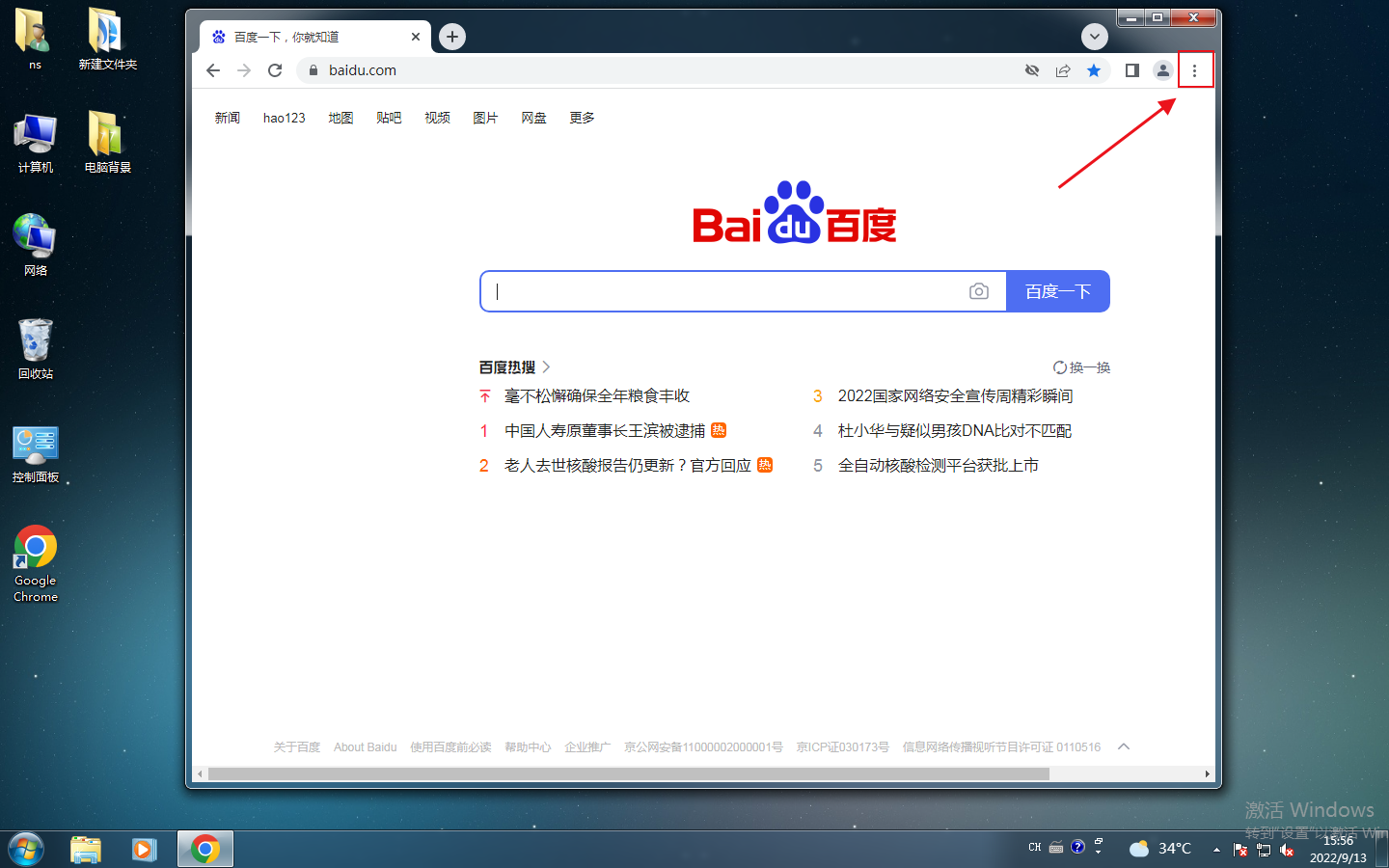
2、点击自定义以及控制功能按钮,再弹出的功能栏中选择书签。

3、点击整理按钮,在弹出的功能栏中选择导入书签和设置 。
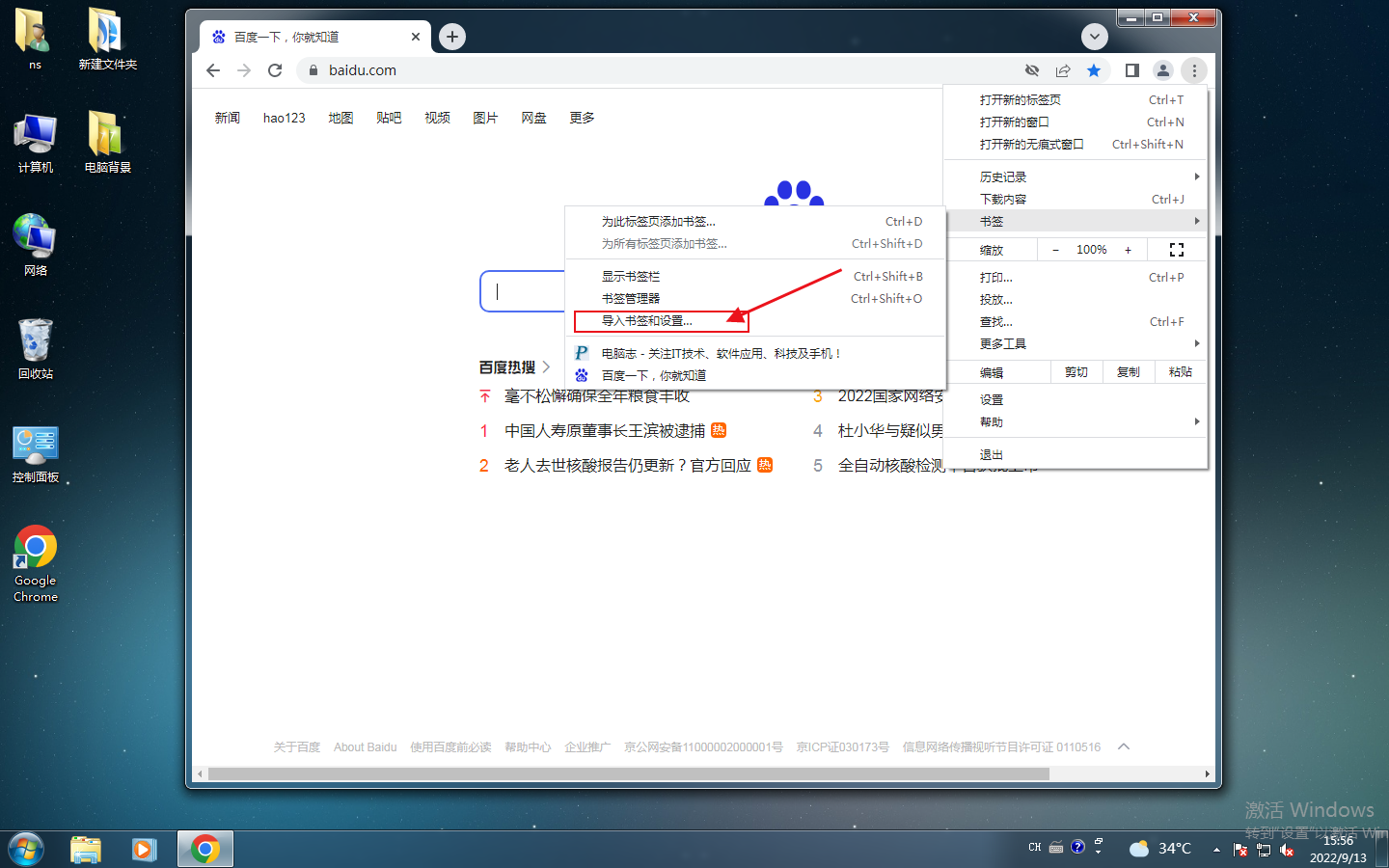
5、只需要在功能按钮处点击导入书签即可。
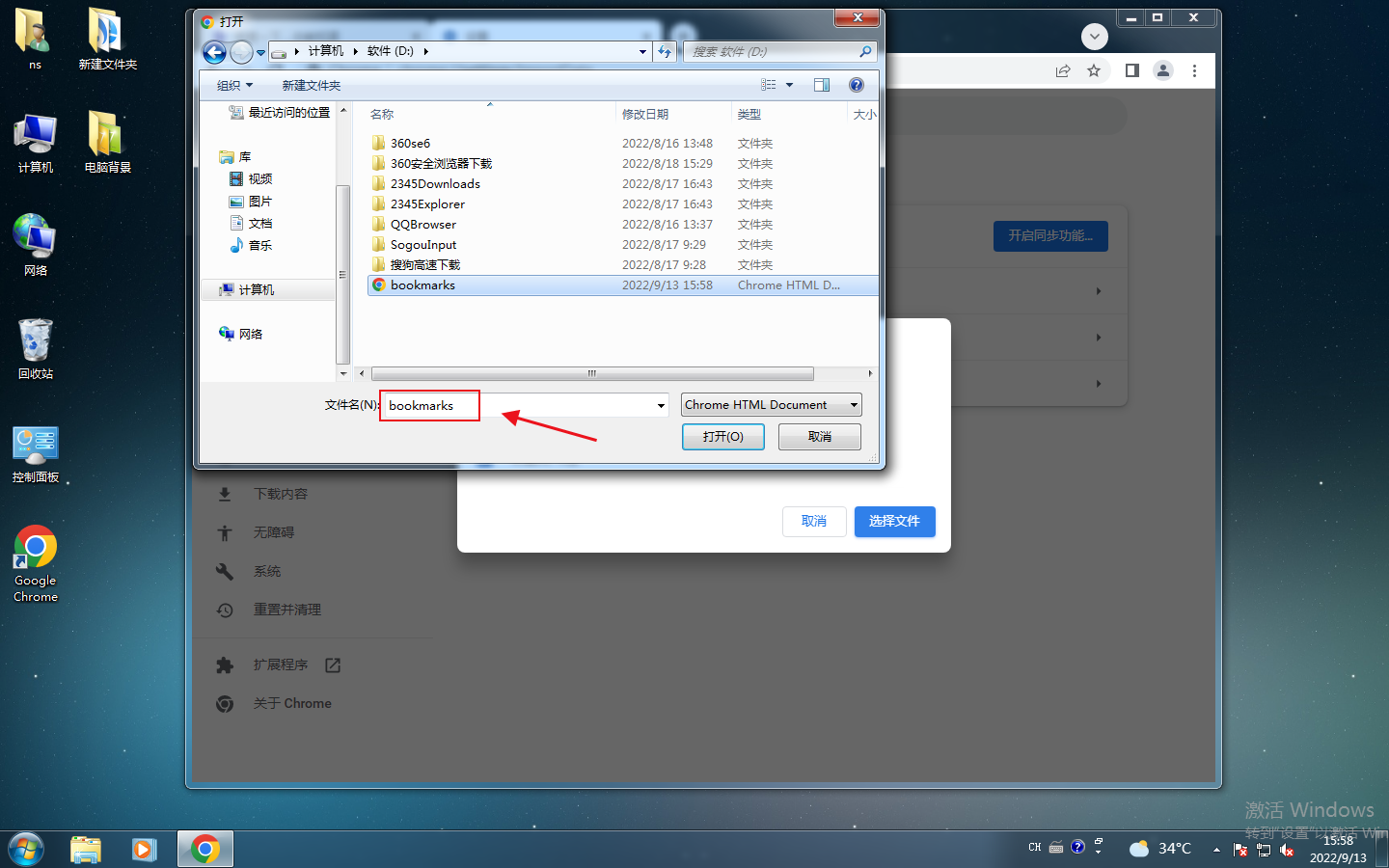
以上就是关于谷歌浏览器怎么导入收藏夹的全部内容了,希望能够帮助到需要朋友!


















